Samsung UH46F5 Bedienungsanleitung
Stöbern Sie online oder laden Sie Bedienungsanleitung nach Nein Samsung UH46F5 herunter. Samsung UH46F5 Benutzerhandbuch Benutzerhandbuch
- Seite / 92
- Inhaltsverzeichnis
- LESEZEICHEN




- Benutzerhandbuch 1
- Inhaltsverzeichnis 2
- Vor Inbetriebnahme des Geräts 5
- Sicherheitshinweise 6
- Aufbewahrung 7
- Strom und Sicherheit 7
- Installieren 8
- Vorsicht 11
- Bildschirms 13
- Vorbereitung 14
- Bauteile 15
- Rückseite 16
- Fernbedienung 17
- TOOLS INFO 18
- EXITRETURN 18
- (Installationshandbuch) 20
- Draufsicht 21
- Montieren der Wandhalterung 22
- Fernbedienung (RS232C) 23
- LAN-Kabel 24
- RJ45 RJ45 MDC 25
- Anschluss 26
- Steuercodes 27
- Steuerung – Stromversorgung 28
- Steuerung – Lautstärke 28
- Steuerung – Eingangsquelle 29
- Steuerung – Bildschirmmodus 30
- Steuerung der Bildschirmgröße 30
- Steuerung des Videowandmodus 31
- Sicherheitsverriegelung 32
- Videowand EIN 32
- Videowand-Benutzersteuerung 33
- 10x10-Videowandmodell 34
- Kapitel 03 36
- HDMI 1, HDMI 2 37
- Anschließen an ein Videogerät 39
- AUDIO IN 39
- DVI/RGB/MAGICINFO IN 39
- AUDIO OUT 40
- Anschließen des LAN-Kabels 41
- MagicInfo 42
- Ändern der Eingangsquelle 44
- Verwenden von MDC 45
- Verbinden mit MDC 46
- Monitor 1 48
- Monitor 2 48
- Computer 48
- Home-Funktion 49
- Bildschirmposition 50
- Bildmodus 51
- Automatisch Ein/Aus 52
- Feiertagsverwaltung 53
- Netzwerkeinstellungen 54
- MagicInfo Player I 55
- ID-Einstellungen 56
- Produkt klonen 57
- Weitere Einstellungen 58
- Bildschirmanpassung 59
- Bildmodus Bildmodus 60
- Einstellungen 60
- Anpassbare Optionen 60
- Bildoptionen 61
- Bildformat 62
- Autom. Einstellung 63
- PC-Bildschirmanpassung 63
- Bild aus 63
- Bild zurücksetzen 63
- Bildschirmanzeige 64
- Bildschirmschoner 65
- Meldungsanzeige 66
- Menüsprache 66
- Kapitel 08 67
- MagicInfo I-Quelle 68
- Netzsteuerung 69
- Öko-Lösung 70
- Temperatursteuerung 70
- PIN ändern 71
- Allgemein 71
- Rahmenausrichtung 71
- System zurücksetzen 71
- Anpassen des Tons 72
- Unterstützung 73
- Handbuch zur Fehlerbehebung 74
- Bildschirmproblem 75
- Tonproblem 78
- Probleme mit dem Anzeigegerät 79
- Andere Probleme 80
- Frage Antwort 82
- Technische Daten 84
- Voreingestellter Timing-Modi 85
- Kapitel 13 88
- Einbrennens von Nachbildern 89
- [ Step 3 ] 90
- [ Step 2 ] 90
- [ Step 1 ] 90
- Terminologie 92
Inhaltsverzeichnis
BenutzerhandbuchFarbe und Aussehen des Geräts sind geräteabhängig, und jederzeitige Änderungen der technischen Daten des Geräts zum Zweck der Leistung
10BetriebWarnungIm Inneren des Geräts liegt Hochspannung an. Zerlegen, reparieren oder modifizieren Sie das Gerät nicht selbst. Andernfalls könnte d
11!Verwenden Sie kein brennbares Spray und keine brennbare Substanz in der Nähe des Geräts, und bewahren Sie diese auch nicht in der Nähe auf. Dies
12!Gönnen Sie Ihren Augen pro 1 Stunde Geräteverwendung eine Pause von 5 Minuten. Die Augen werden weniger ermüdet.Berühren Sie nicht den Bildschirm
13Sicherheitshinweise für den Transport des BildschirmsStellen Sie das Gerät nicht wie in der Abbildung gezeigt auf. Der Bildschirm ist zerbrechlich u
14 – Wenn Komponenten fehlen, wenden Sie sich an den Anbieter, bei dem Sie das Gerät gekauft haben. – Das Aussehen der tatsächlichen Komponenten kann
15BauteileFernbedienungssensorFernbedienungssensor Die Farbe und Form von Teilen können sich von diesen Darstellungen unterscheiden. Unangekündigte Ä
16Rückseite Die Farbe und Form von Teilen können sich von diesen Darstellungen unterscheiden. Unangekündigte Änderungen der technischen Daten des Ger
17 – Die Funktionen der Fernbedienungstasten können sich je nach Gerät unterscheiden.Fernbedienung Wenn Sie andere Anzeigen im gleichen Bereich wie d
18TOOLS INFOSETUNSETLOCKPCADVIBHDMICDPDEXITRETURNIR controlZeigen Sie Informationen zur aktuellen Eingangsquelle an.Wechseln zum oberen, unteren, link
19Schloss für den Diebstahlschutz Durch das Schloss für den Diebstahlschutz können Sie das Gerät sogar im öffentlichen Bereich sicher verwenden. Die
InhaltsverzeichnisVor Inbetriebnahme des GerätsCopyright 5Sicherheitshinweise 6Symbole 6Reinigung 6Aufbewahrung 7Strom und Sicherheit 7Installieren 8
20Vor dem Aufstellen des Geräts (Installationshandbuch)Um Verletzungen zu vermeiden, muss das Gerät gemäß den Installationsanweisungen fest mit dem Bo
21ABCEAbbildung 1.3 Ansicht von der SeiteD DAbbildung 1.2 Ansicht von der SeiteMontage an einer unregelmäßigen Wandfläche Wenden Sie sich für weiter
22Montieren der Wandhalterung1Vorbereitende ArbeitenVerwenden Sie den Halter-Ring (1), um die Wandhalterung eines anderen Herstellers zu montieren.Mon
23Fernbedienung (RS232C)KabelanschlussRS232C-KabelSchnittstelleRS232C (9-polig)StiftBitrate9600 Bit/sDatenbits8 B
24 RS232C-KabelAnschluss: D-Sub (9-polig)-auf-Stereo-Kabel5169-P2-123-P1--P1- -P1- -P2- -P2-Steckertyp RxTxGnd325------------------------------2 1 3
25 Anschluss: RJ45Direktes LAN-Kabel (PC zu HUB)RJ45 RJ45 MDCHUBP1P1P2P2SignalP1 P2 SignalTX+1 <--------> 1 TX+TX-2 <--------> 2 TX-RX+3
26Anschluss Stellen Sie sicher, dass Sie die Adapter jeweils an die richtigen RS232C IN- oder OUT-Anschlüsse am Gerät anschließen. Anschluss 1RS232
27SteuercodesAnzeigen des Steuerstatus (Befehl: Get control)Vorspann Befehl ID Datenlänge Prüfsumme0xAA Befehlstyp 0Steuerung (Befehl: Set control)Vor
28Steuerung – Stromversorgung FunktionEin Gerät kann mithilfe eines PCs ein- und ausgeschaltet werden. Anzeigen des Netzstatus (Get Power ON / OFF
29Steuerung – Eingangsquelle FunktionDie Signalquelle eines Fernsehers/Monitors kann mithilfe eines PCs geändert werden. Anzeigen der aktuellen Si
InhaltsverzeichnisID-Einstellungen 56Geräte-ID 56Automatische Festlegung der Geräte-ID 56PC-Verbindungskabel 56Produkt klonen 57Weitere Einstellungen
30Steuerung – Bildschirmmodus FunktionDer Anzeigemodus eines Fernsehers/Monitors kann mithilfe eines PCs geändert werden.Der Anzeigemodus kann nicht
31Steuerung – Automatische Einstellung (nur PC und BNC) FunktionAutomatische Einstellung der PC-Systemanzeige mit Hilfe eines PCs. Anzeigen des St
32Sicherheitsverriegelung FunktionZum Aktivieren/Deaktivieren der Sicherheitssperre eines Geräts kann ein PC verwendet werden.Dieses Steuerelement i
33Videowand-Benutzersteuerung FunktionDer PC schaltet die Videowand ein bzw. aus. Videowandstatus abrufenVorspann Befehl ID Datenlänge Prüfsumme0x
3410x10-Videowandmodell1 2 3 4 5 6 7 8 9 10 11 12 13 1415Aus0x00 0x00 0x00 0x00 0x00 0x00 0x00 0x00 0x00 0x00 0x00 0x00 0x00 0x000x0010x11 0x12 0x13 0
35Wall_SNo : Am Gerät einzustellender Produktnummer-Code10x10-Videowandmodell: ( 1 ~ 100)Nummer einstellen Daten1 0x012 0x02... ...99 0x63100 0x64 B
36Anschließen und Verwenden eines externen GerätsVor dem AnschließenVorbereitungen vor dem Anschließen Lesen Sie vor dem Anschließen eines externen G
37Anschließen mit einem DVI-Kabel (digital)DVI/RGB/MAGICINFO INAUDIO IN Sie können den DVI-Anschluss am Produkt mit einem DVI-HDMI-Adapter als HDMI-A
38Anschließen mit einem HDMI-KabelHDMI 1, HDMI 2Anschließen mit einem DP-KabelDP IN Vorsichtsmaßnahmen bei Verwendung von DP Um die Standby-Leistun
39Anschließen an ein Videogerät Schließen Sie das Netzkabel nicht an, bevor nicht alle anderen Kabel angeschlossen sind.Vor dem Anschließen des Netz
InhaltsverzeichnisSicherheit 71HDMI-Hotplug 71Rahmenausrichtung 71System zurücksetzen 71Anpassen des TonsHDMI Ton 72Ton bei Videoanruf 72Ton zurücks.
40Anschließen mit einem HDMI-KabelMit einem HDMI-Kabel oder HDMI-DVI-Kabel (bis zu 1080p) Für eine bessere Bild- und Tonqualität sollten Sie digital
41Anschließen des LAN-Kabels Die Anschlussteile können je nach Produkt unterschiedlich sein.RJ45
42Anschließen der Netzwerkbox (separat erhältlich) Informationen zum Anschluss an einer Netzwerkbox finden Sie im Benutzerhandbuch, das Sie mit der N
43MagicInfo Setup Wizard - v.1.12Select TCP/IP - step 2Obtain an IP address automaticallyUse the following IP address:IP address:Subnet mask:Default g
44Ändern der EingangsquelleQuelleSOURCEQuelle QuelleHDMI1 HDMI2 MagicInfoDisplayPortDVIPC – Das angezeigte Bild kann je nach Modell unterschiedlich
45Verwenden von MDCWenn Sie die Taste On nach der Taste Off drücken, überprüft das Gerät etwa 1 Minute lang seinen Status. Versuchen Sie nach 1 Minute
46Verbinden mit MDCVerwenden von MDC über RS-232C (Standard zur seriellen Datenübertragung)Die seriellen Anschlüsse an PC und Bildschirm müssen über e
47Verwenden von MDC über EthernetGeben Sie die IP-Adresse des primären Anzeigegeräts ein, und verbinden Sie es mit dem PC. Anzeigegeräte können mithil
48Verbinden über ein gekreuztes LAN-Kabel Mehrere Geräte können am RS232C IN/OUT-Anschluss des Geräts angeschlossen werden.Monitor 1Monitor 2Computer
49Home-FunktionHiermit können Sie die Bildschirme mehrerer angeschlossener Anzeigegeräte so anpassen, dass sie eine Videowand bilden.Zudem können Sie
5Vor Inbetriebnahme des GerätsCopyrightDer Inhalt dieses Handbuchs kann ohne Ankündigung geändert werden, um die Qualität zu verbessern.© 2016 Samsung
50BildschirmpositionUm geteilte Bildschirme neu anzuordnen, stellen Sie mit der Funktion Bildschirmposition die Nummer für jedes Gerät in der Matrix e
51BildmodusHOME BildmodusENTER EBildmodus – Das angezeigte Bild kann je nach Modell unterschiedlich sein.Wählen Sie einen Bildmodus (Bildmodus)
52 Sie müssen die Uhr einstellen, bevor Sie Zeit einstellen verwenden können.Autom. EinStellen Sie Autom. Ein ein, damit sich Ihr Gerät automatisch a
53FeiertagsverwaltungSie können den Timer in einem als Feiertage definierten Zeitraum deaktivieren. Feiertag hinzufügen: Einstellen des Zeitraums, d
54NetzwerkeinstellungenHOME NetzwerkeinstellungenENTER ENetzwerkeinstellungen – Das angezeigte Bild kann je nach Modell unterschiedlich sein.Ne
55MagicInfo Player IHOME MagicInfo Player IENTER EMagicInfo Player I – Das angezeigte Bild kann je nach Modell unterschiedlich sein.Ändert die
56ID-EinstellungenHOME ID-EinstellungenENTER EID-Einstellungen – Das angezeigte Bild kann je nach Modell unterschiedlich sein.Weisen Sie dem Ei
57Produkt klonenHOME Produkt klonenENTER EProdukt klonen – Das angezeigte Bild kann je nach Modell unterschiedlich sein.Exportieren Sie die Ein
58Weitere EinstellungenHOME Weitere EinstellungenENTER EWeitere Einstellungen – Das angezeigte Bild kann je nach Modell unterschiedlich sein.Da
59BildschirmanpassungZum Konfigurieren der Einstellungen für Bild (Hintergrundbel., Farbton usw.).Das Layout der Optionen im Menü Bild ist geräteabhän
6SicherheitshinweiseVorsichtSTROMSCHLAGGEFAHR - NICHT ÖFFNENVorsicht : UM DAS RISIKO EINES STROMSCHLAGS ZU VERRINGERN, DÜRFEN SIE DIE ABDECKUNG NICHT
60Hintergrundbel. / Helligkeit / Kontrast / Schärfe / Farbe / Farbton (G/R)MENU mBildENTER EIhr Gerät hat mehrere Optionen für die Anpassung der
61BildoptionenMENU mBildBildoptionenENTER EBildmodus Bildmodus EinstellungenAnpassbare OptionenGeschäft & Kaufhaus, Büro & Schule, Te
62BildformatMENU mBildBildformatENTER EWählen Sie Größe und Seitenverhältnis des auf dem Bildschirm angezeigten Bildes aus.BildformatJe nach
63AuösungWenn das Bild nicht normal angezeigt wird, obwohl die Auflösung der Graphikkarte einer der Folgenden entspricht, können Sie die Bildqualität
64Bildschirmanzeige?BildBildschirmanzeigeSystemTonUnterstützungAnzeigeausrichtungBildschirmschonerMeldungsanzeigeMenüspracheBildschirmanzeige zurückse
65BildschirmschonerMENUm BildschirmanzeigeBildschirmschonerENTEREUm ein Einbrennen zu vermeiden, ist das Gerät mit der Einbrennschutztechnolog
66MeldungsanzeigeMENUm BildschirmanzeigeMeldungsanzeigeENTEREQuelleninfoWählen Sie aus, ob bei einer Änderung der Eingangsquelle das Quell-OSD
67System?BildBildschirmanzeigeSystemTonUnterstützungZurücksetzenZeitMagicInfo I-QuelleWechsel der automatischen QuelleNetzsteuerungÖko-LösungTemperatu
68SommerzeitSchaltet die Sommerzeit-Funktion ein oder aus.Aus / Ein Startdatum: Legt das Anfangsdatum der Sommerzeit fest. Enddatum: Legt das Endd
69PrimärquelleLegen Sie die Primärquelle als automatische Eingangsquelle fest.SekundärquelleLegen Sie die Sekundärquelle als automatische Eingangsquel
7AufbewahrungBei stark glänzenden Oberflächen wie dieser können bei Verwendung eines UV-Luftbefeuchters in der Nähe weißliche Flecken auf dem Gerät en
70Öko-LösungMENU mSystem Öko-LösungENTER EEnergiesparmod.Der Stromverbrauch kann durch Anpassen der Bildschirmhelligkeit gesenkt werden. Aus
71PIN ändernMENU mSystem PIN ändernENTER EDer Bildschirm „PIN ändern“ wird angezeigt.Wählen Sie eine beliebige vierstellige Zahlenfolge als PI
72Anpassen des TonsKonfigurieren Sie die Toneinstellungen (Ton) für das Gerät.?BildBildschirmanzeigeSystemTonUnterstützungHDMI TonTon bei VideoanrufTo
73UnterstützungSoftware-UpdateMENU mUnterstützungSoftware-UpdateENTER EIm Menü Software-Update können Sie die Gerätesoftware auf die aktuelle
74Handbuch zur FehlerbehebungBevor Sie sich an das Samsung-Kundendienstcenter wenden, testen Sie Ihr Gerät folgendermaßen. Wenn das Problem weiterhin
75Überprüfen Sie folgenden Punkte.Installationsproblem (PC-Modus)Der Bildschirm wird ständig ein- und ausgeschaltet.Überprüfen Sie die Kabelverbindung
76BildschirmproblemDie Bilder auf dem Bildschirm sind verzerrt.Überprüfen Sie, ob das Verbindungskabel zum Gerät korrekt angeschlossen ist.Das Bild is
77BildschirmproblemDie Bildschirmanzeige sieht nicht normal aus.Verschlüsselte Videoinhalte werden möglicherweise bei Szenen mit sich schnell bewegend
78TonproblemKein Ton.Überprüfen Sie den Anschluss des Audiokabels, oder regeln Sie die Lautstärke.Prüfen Sie die eingestellte Lautstärke.Die Lautstärk
79TonproblemMan hört noch etwas, wenn die Lautstärke stumm geschaltet ist.Regeln Sie die Lautstärke der externen Lautsprecher.Die Audioeinstellungen f
8VorsichtZiehen Sie das Netzkabel nicht ab, während das Gerät verwendet wird. Das Gerät könnte durch eine Überspannung beschädigt werden.!Verwenden
80Andere ProblemeDas Gerät riecht nach Kunststoff.Der Kunststoffgeruch ist normal und verschwindet im Laufe der Zeit.Audio oder Video fällt immer wied
81Andere ProblemeHDMI-CEC funktioniert nicht.Dieses Gerät unterstützt die HDMI-CEC-Funktion nicht.Um mehrere mit der HDMI-CEC-Funktion kompatible Gerä
82FAQsFrage AntwortWie kann ich die Frequenz ändern?Stellen Sie die Frequenz auf Ihrer Grafikkarte ein. Windows XP: Wechseln Sie zu Systemsteuerung
83Frage AntwortWie stelle ich den Energiesparmodus ein? Windows XP: Stellen Sie den Energiesparmodus unter SystemsteuerungDarstellung und Designs
84Technische Daten- Größe- AnzeigebereichBHAllgemeinModellname UH46F5Display Größe46er-Klasse (45,9 Zoll / 116,8 cm) Anzeigebereich1018,4 mm (B) x 573
85Voreingestellter Timing-Modi Bei diesem Gerät können Sie aufgrund der Beschaffenheit des Bildschirms für jedes Bildschirmformat nur eine optimale A
86Auösung Horizontalfrequenz (kHz)Vertikalfrequenz (Hz)Pixeltakt(MHz)Synchronisationspolarität (H/V)IBM, 720 x 400 31,469 70,087 28,322 -/+VESA/IB
87Auösung Horizontalfrequenz (kHz)Vertikalfrequenz (Hz)Pixeltakt(MHz)Synchronisationspolarität (H/V)VESA, 1366 x 768 47,712 59,790 85,500 +/-VESA,
88AnhangKapitel 13Inanspruchnahme des kostenpichtigen Services (Kosten für Kunden) Wenn dieser Service in Anspruch genommen wird, stellen wir trotz
89Optimale Bildqualität und Vermeidung des Einbrennens von NachbildernOptimale Bildqualität
9Stellen Sie das Gerät nicht auf eine instabile oder vibrierende Oberfläche (unsicheres Regal, geneigte Fläche usw.). Das Gerät könnte herunterfalle
90Einbrennen von Nachbildern verhindern Wenn Sie das Gerät nicht verwenden, können Sie es optimal schützen, indem Sie es ausschalten oder den PC oder
91LizenzThe terms HDMI and HDMI High-Definition Multimedia Interface, and the HDMI Logo are trademarks or registered trademarks of HDMI Licensing LLC
92Terminologie480i/480p/720p/1080i/1080p____ Die oben genannten Abtastraten stehen für die Anzahl der effektiven Abtastzeilen, die die Auflösung des B
Weitere Dokumente für Nein Samsung UH46F5
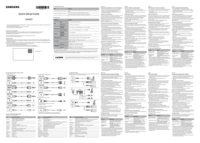



 (20 Seiten)
(20 Seiten) (80 Seiten)
(80 Seiten) (20 Seiten)
(20 Seiten) (28 Seiten)
(28 Seiten) (241 Seiten)
(241 Seiten) (24 Seiten)
(24 Seiten) (108 Seiten)
(108 Seiten) (38 Seiten)
(38 Seiten)







Kommentare zu diesen Handbüchern